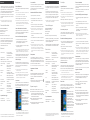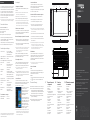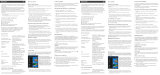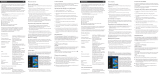Mode PrimeTab S11B Guide de démarrage rapide
- Catégorie
- Des cahiers
- Taper
- Guide de démarrage rapide
La page est en cours de chargement...

ES Controles y
conectores
Le guide rapide, le mode d’emploi et le fascicule « Consignes
de sécurité et dispositions légales » font partie du produit.
Veuillez lire attentivement les trois documents avant de mettre
en service votre appareil. Ils contiennent des informations
importantes sur l’utilisation, la sécurité et l’élimination de
l’appareil. Conservez ces documents avec soin et remettez-les
en entier à son nouveau propriétaire en cas de transmission
de l’appareil à une autre personne.
➜ Le mode d’emploi complet ainsi que la FAQ concernant votre
Primetab sont disponibles sur : www.trekstor.de/support
Contenu de la livraison
■ TREKSTOR PRIMETAB S11B
■ Bloc d’alimentation (100 V - 240 V)
■ Chiffon de nettoyage
■ Guide rapide
■ Consignes de sécurité et dispositions légales
Retirez toutes les pièces de l’emballage et enlevez tous
les matériaux d’emballage, y compris les ilms protecteurs.
Vériiez que la livraison est complète.
S’il manque des pièces ou si vous remarquez des dommages,
adressez-vous immédiatement au service après-vente.
Caractéristiques techniques
Processeur (CPU) : Intel® Celeron® N3350
(jusqu‘à 2,4 GHz, 2 MB Intel®
Smart-Cache) dual core
Système d‘exploitation : Windows 10 Home in S mode
RAM/Mémoire interne : 4/64 GB
Processeur graphique (GPU) : Intel® HD Graphics 500
Taille de l‘écran : 11,6" (29,5 cm)
Écran : Écran capacitif Full HD IPS
multi-touch 10 points
(1920 x 1080; 16:9)
Appareil photo : 2 MP (avant)
Interfaces: 2 x USB 3.0, Micro-HDMI®,
sortie audio/entrée micro (3,5 mm)
Réseau : WiFi 802.11b/g/n/ac: 2.4 GHz/
5 GHz, Bluetooth 4.2, Miracast™
Logement pour carte : microSD(HC/XC) jusqu‘à 256 GB
Autres caractéristiques : Hall-Sensor
Dimensions : env. 290 x 180 x 9 mm
Poids : ca. 780 g (tablette),
ca. 275 g (clavier)
Matériau/Couleur : Aluminium, plastique/Gris
Batterie : Lithium-polymère
(rechargement via DC IN)
Fonctionnement et stockage
Plage de températures : 5 °C et 30 °C
Humidité relative : 30 % et 70 %
Consultez le mode d’emploi complet pour connaître les caractéristiques techniques
du bloc d’alimentation et batterie. La batterie de ce produit ne peut pas être
remplacé facilement par l'utilisateur.
Guide rapide
Chargement de la Primetab
Chargez complètement votre Primetab avant la première
utilisation.
➜ Branchez le connecteur DC du bloc d’alimentation fourni
auport de charge (DC IN) de la Primetab.
➜ Branchez ensuite le bloc d’alimentation à une prise.
Le LED de chargement clignote pendant le chargement.
➜ Laissez le bloc d‘alimentation branché juste le temps que
la batterie de la Primetab soit complètement chargée.
En outre, débranchez toujours le bloc d‘alimentation de la
Primetab lorsqu‘elle n‘est pas en cours de chargement.
Utiliser le clavier et la béquille
Posez la tablette sur le clavier et ouvrez la béquille en glissant
les deux mains dans les rainures latérales de la tablette et en
repoussant la béquille de la tablette.
Mettre la Primetab pour la première fois en marche
a Appuyez env. 3 secondes sur le bouton marche/arrêt pour
allumer la Primetab. L’assistant de démarrage apparaît.
b Suivez ensuite les instructions de l’assistant de démarrage
pour conigurer votre Primetab.
➜ Vous serez invité à vous connecter en utilisant votre compte
Microsoft au cours de l‘assistant de démarrage. Aucas
où vous ne disposeriez pas encore de compte Microsoft,
veuillez en configurez un.
À la in de l‘assistant de démarrage, votre Primetab est
conigurée. Cela peut prendre plusieurs minutes. N‘éteignez
pas la Primetab pendant ce temps !
Déverrouillage de l‘écran
L‘écran verrouillé apparaît lorsque l‘appareil est coniguré et,
par la suite, lors de chaque mise en marche. Appuyez sur
n’importe quelle touche du clavier pour déverrouiller l’écran.
➜ Si votre Primetab est protégée par un mot de passe,
saisissez celui-ci maintenant.
➜ Vous pouvez également vous connecter à votre Primetab
via Windows Hello. Sélectionnez "Paramètres"
➜ "Comtes"
➜ "Options de connexion" ➜ "Windows Hello" afin d’activer
et de configurer cette fonction.
Le menu Démarrer
Pour aficher le menu Démarrer, cliquez sur le symbole
Windows en bas à gauche de l’écran ou appuyez sur la touche
Windows du clavier. Pour masquer le menu Démarrer,
appuyez de nouveau sur le symbole.
Le menu Démarrer est composé
de la liste de navigation
« classique » (A) ainsi que d’une
section pratique dédiée aux
applications (B) à droite de la
liste de navigation.
Dans la liste de navigation, vous
trouverez notamment le lien pour
ouvrir les réglages (icône en forme
de roue dentée). Dans la section
dédiée aux applications, vous
pouvez « épingler » et organiser
des applications et des favoris
sous forme de vignettes.
➜ « En dessous » de la barre de navigation (A) se trouve une
liste alphabétique de toutes les applications installées. En
tapant sur une majuscule, un accès rapide alphabétique à
la liste de navigation apparaît.
Centre de notiications
Le centre de notiications eest une barre qui peut être
masquée ou afichée, avec des liens rapides vers quelques
fonctions importantes de la Primetab.
Pour appeler le le centre de notiications, cliquez sur le symbole
en forme de notice, en bas à droite.
Activation du WiFi et lancement du navigateur
a Accédez aux réglages (voir « Le menu Démarrer »).
b Dans les réglages, cliquez sur « Réseau et Internet ».
c Sur l’écran suivant, cliquez à gauche sur « Wi-Fi ».
d Cliquez sur le curseur ou le mot « Désactivé ». Le mot
« Activé » est désormais afiché à côté du bouton.
➜ La Primetab cherche tous les réseaux sans fil disponibles à
proximité et les affiche ensuite dans une liste (« Afficher les
réseaux disponibles »).
e Cliquez sur le réseau auquel vous souhaitez vous connecter.
f Si nécessaire, saisissez la clé du réseau (mot de passe).
g Cliquez sur « Se connecter ». La Primetab se connecte au
réseau sélectionné.
➜ La touche d’appel du navigateur Internet se trouve dans la
barre des tâches, en bas de l’écran. Cliquez sur le petit
« e » bleu pour ouvrir le navigateur. Pour entrer une adresse
Internet (URL), cliquez dans la barre de recherche se
trouvant en haut au milieu de la fenêtre.
Réinitialisation
Si votre Primetab reste « bloquée » et ne réagit plus, vous
pouvez la réinitialiser. Pour cela, appuyez sur le bouton marche/
arrêt pendant au moins 10 secondes, jusqu’à ce que la
Primetab s’éteigne. Attendez environ 20 secondes avant de
rallumer la Primetab.
➜ Les fichiers qui ne sont pas enregistrés sont perdus à la
réinitialisation de la Primetab.
Arrêt de la Primetab
Veille
Pour activer le mode de veille, appuyez brièvement sur le
bouton marche/arrêt. Pour désactiver le mode veille, appuyez
brièvement dessus une nouvelle fois.
Arrêter
Ouvrez le menu Démarrer. En bas du menu Démarrer, cliquez
sur «
» et ensuite sur « Arrêter ». La Primetab s’éteint.
Économies d‘énergie
■ Désactivez la fonction WiFi lorsque vous ne l’utilisez pas.
■ Laissez le bloc d‘alimentation branché juste le temps que
la batterie de la Primetab soit complètement chargée.
En outre, débranchez toujours le bloc d‘alimentation de la
Primetab lorsqu‘elle n‘est pas en cours de chargement.
■ Dans les réglages, réduisez la luminosité de l’écran dans
« Système »
➜ « Afichage ».
■ Activez le mode veille lorsque vous n’utilisez pas la
Primetab ou éteignez-la complètement.
FR Éléments de commande
et connexions
Copyright © 2019 • TREKSTOR GmbH
Copyright laws prohibit copying any data of this product or the contents
of this manual (illustrations, related documents etc.) in whole or in parts
without the permission of the copyright holder. TREKSTOR is a registered
trademark of TREKSTOR Ltd. in the European Community and other countries.
Intel and Intel Celeron is a trademark of Intel Corporation in the U.S. and/
or other countries. Windows and Windows 10 Home are either registered
trademarks or trademarks of Microsoft Corporation in the United States
and/or other countries. HDMI, the HDMI Logo and High-Deinition Multimedia
Interface are trademarks or registered trademarks of HDMI Licensing
LLC. The Bluetooth word mark and logos are registered trademarks owned
by Bluetooth SIG, Inc. and any use of such marks by TREKSTOR GmbH is
under license. All other trademarks are the property of their respective owners.
QG-PTS11B-V1-40-IT-ES-FR-191203
Indicazioni per il servizio clienti
Per contattare direttamente il nostro team di assistenza,
visitare la pagina:
www.trekstor.de/support
Nota acerca del servicio de atención al cliente
Para ponerse en contacto directamente con el equipo
de atención al cliente, consulte la página:
www.trekstor.de/support
Consignes relatives au service après-vente
Pour contacter directement notre service après-vente,
veuillez consulter la page suivante :
www.trekstor.de/support
Bienvenue FR
TREKSTOR GmbH
Berliner Ring 7
64625 Bensheim,
Germany
www.trekstor.de
PRIMETAB S11B
IT MANUALE BREVE
ES GUÍA RÁPIDA
FR GUIDE RAPIDE
A) Conector de audio
B) USB 3.0
C) Soporte
D) Muesca del soporte &
altavoz estéreo
E) Interruptor de encendido/apagado
F) Control de volumen
G) Pantalla
H) Cámara
I) Micrófono
J) LED de estado
K) Ranura para tarjetas de memoria
L) DC IN
M) Conector HDMI®
N) USB 3.0
O) Conector de tableta
P) Conector de teclado
Q) Panel táctil
A) Prise audio
B) USB 3.0
C) Béquille
D) Rainure pour la béquille &
haut-parleur stéréo
E) Bouton marche/arrêt
F) Réglage du volume
G) Écran
H) Appareil photo
I) Microphone
J) LED d’état
K) Logement pour carte mémoire
L) DC IN
M) Port HDMI®
N) USB 3.0
O) Dock pour tablette
P) Dock pour clavier
Q) Pavé tactile
IT Elementi di comando
e collegamenti
A) Presa audio
B) USB 3.0
C) Cavalletto
D) Tacca del cavalletto &
altoparlante stereo
E) Pulsante di accensione/spegnimento
F) Controllo del volume
G) Display
H) Fotocamera
I) Mikrofono
J) LED di stato
K) Lettore schede di memoria
L) DC IN
M) Presa HDMI®
N) USB 3.0
O) Dock tablet
P) Dock tastiera
Q) Touchpad
A
B
E F G H I J K
L
M
N
C
D
C
D
Q
O
P
-
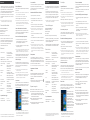 1
1
-
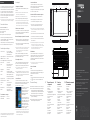 2
2
Mode PrimeTab S11B Guide de démarrage rapide
- Catégorie
- Des cahiers
- Taper
- Guide de démarrage rapide
dans d''autres langues
- italiano: Mode PrimeTab S11B Guida Rapida
- español: Mode PrimeTab S11B Guía de inicio rápido